Cum se editează semnătura Windows Live Mail în doar câțiva pași
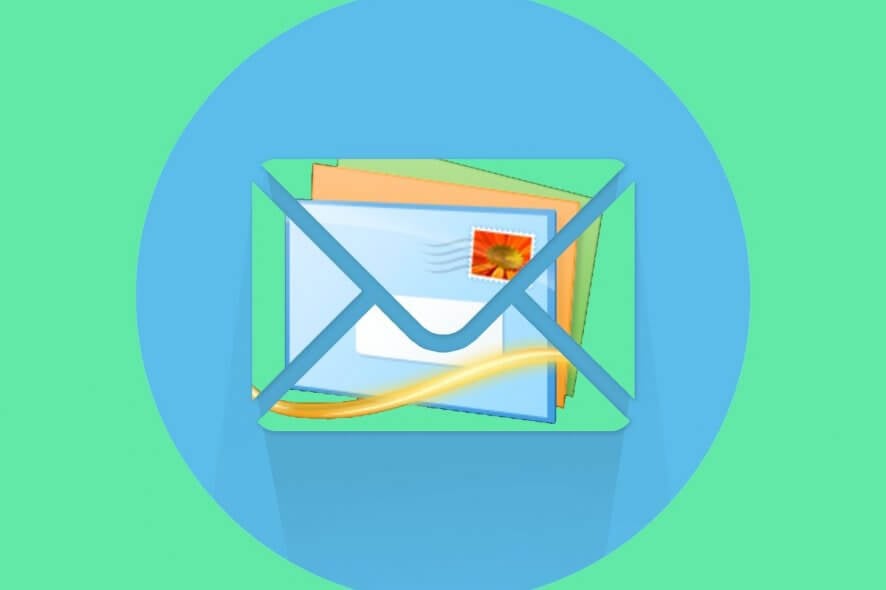
Windows Live Mail și Outlook Express acceptă în mod implicit semnăturile de e-mail. Adăugarea unei semnături de e-mail vă permite să încorporați un fragment de informații cu toate e-mailurile trimise din contul dvs. de e-mail.
acum, ce se întâmplă dacă doriți să editați o semnătură Windows Live Mail? Este de fapt destul de ușor. Puteți edita semnătura Windows Live Mail existentă din Opțiuni.
în acest articol, vă arătăm cum să editați și să adăugați semnături Windows Live Mail.
Cum pot edita semnătura Windows Live Mail?
editare semnătură Windows Live Mail
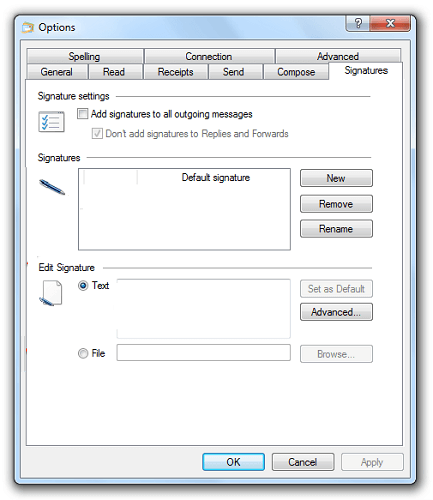
- deschideți aplicația Windows Live Mail.
- Faceți clic pe fișier și selectați Opțiuni > Mail.
- dacă nu vedeți opțiunea Fișier, faceți clic pe Instrumente și selectați Opțiuni.
- deschideți fila semnături.
- aici puteți vedea toate semnăturile de e-mail create anterior.
- Faceți clic pe semnătura pe care doriți să o editați.
- puteți edita semnături de text simplu direct din editorul Live Mail.
- dacă nu, notați calea și numele fișierului în casetă.
- Deschideți File Explorer și navigați la calea pe care ați notat-o mai devreme.
- deschideți fișierul în Notepad și efectuați modificările.
- salvați fișierul și ieșiți.
adăugați o semnătură la Windows Live Mail
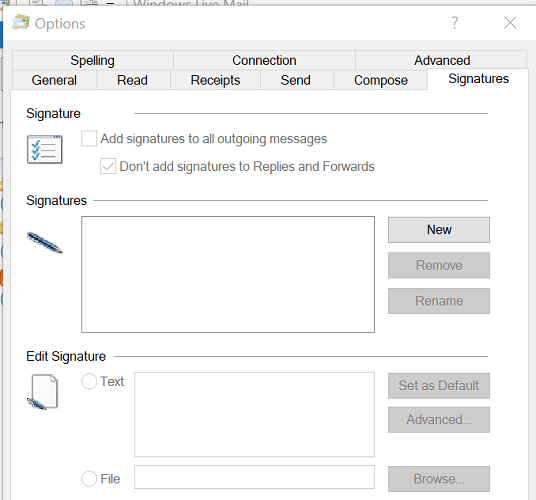
- porniți Windows Live Mail.
- Faceți clic pe fișier și selectați Opțiuni > Mail.
- în versiunile mai vechi, faceți clic pe Instrumente > opțiuni în schimb.
- deschideți fila semnături.
- Selectați Nou din secțiunea semnături.
- în secțiunea Editare semnătură, creați semnătura dvs. de e-mail.
- Faceți clic pe OK pentru a salva semnătura.
- deschideți din nou fila semnătură și asigurați-vă că opțiunea adăugați semnături la toate mesajele trimise este bifată.
aveți nevoie de un software de semnătură prin e-mail? Consultați această listă și găsiți cele mai bune de pe piață chiar acum.
adăugarea unei semnături la un e-mail
după compunerea unui mesaj de e-mail, puteți selecta semnătura pe care doriți să o utilizați:
- în fereastra de compunere, accesați Inserare > semnătură.
- apăsați și mențineți apăsată tasta Alt dacă nu puteți vedea bara de meniu.
- alegeți semnătura pe care doriți să o utilizați și trimiteți e-mailul.
notă: în timp ce creați semnături de e-mail, asigurați-vă că este scurt și precis. Încercați să limitați semnătura de e-mail la maximum 3-4 linii pentru a o menține profesională.
dacă nu doriți să adăugați o semnătură la răspunsuri și înainte, urmați acești pași:
- du-te la dosar.
- Selectați Opțiuni.
- accesați fila semnătură.
- debifați opțiunea nu adăugați semnături la răspunsuri și redirecționări.
urmând pașii din acest articol, puteți adăuga și edita semnături de e-mail în Windows Live Mail.
preferați semnăturile îmbogățite cu text simplu sau HTML? Lăsați răspunsul împreună cu orice alte întrebări și sugestii în secțiunea de comentarii de mai jos.
citește și:
- Windows Live Mail nu se conectează la Gmail? Încercați acest
- ce trebuie să faceți dacă contactele mele Windows Live Mail dispar
- cum se configurează Windows Live Mail pentru Outlook pe Windows 10
- Windows Live mail




